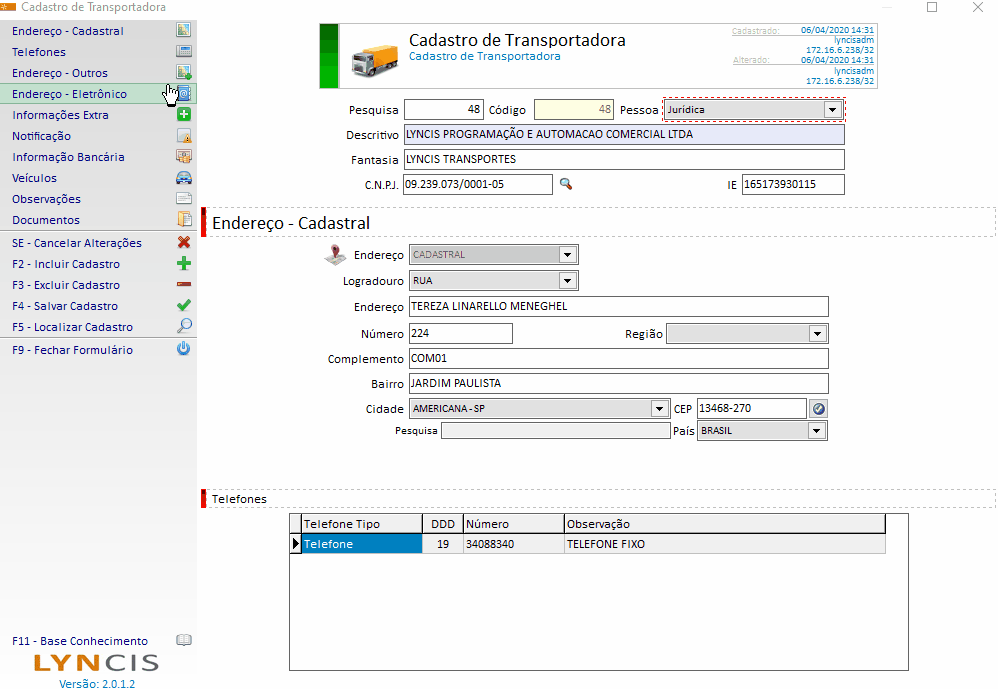Administração
O Cadastro de Transportadora é utilizado no momento da emissão da nota fiscal, quando há a necessidade de referenciar qual o meio de entrega (transporte) que será feito daquela mercadoria.
Através do Lyncis ERP, acesse: Administração→ Transportadora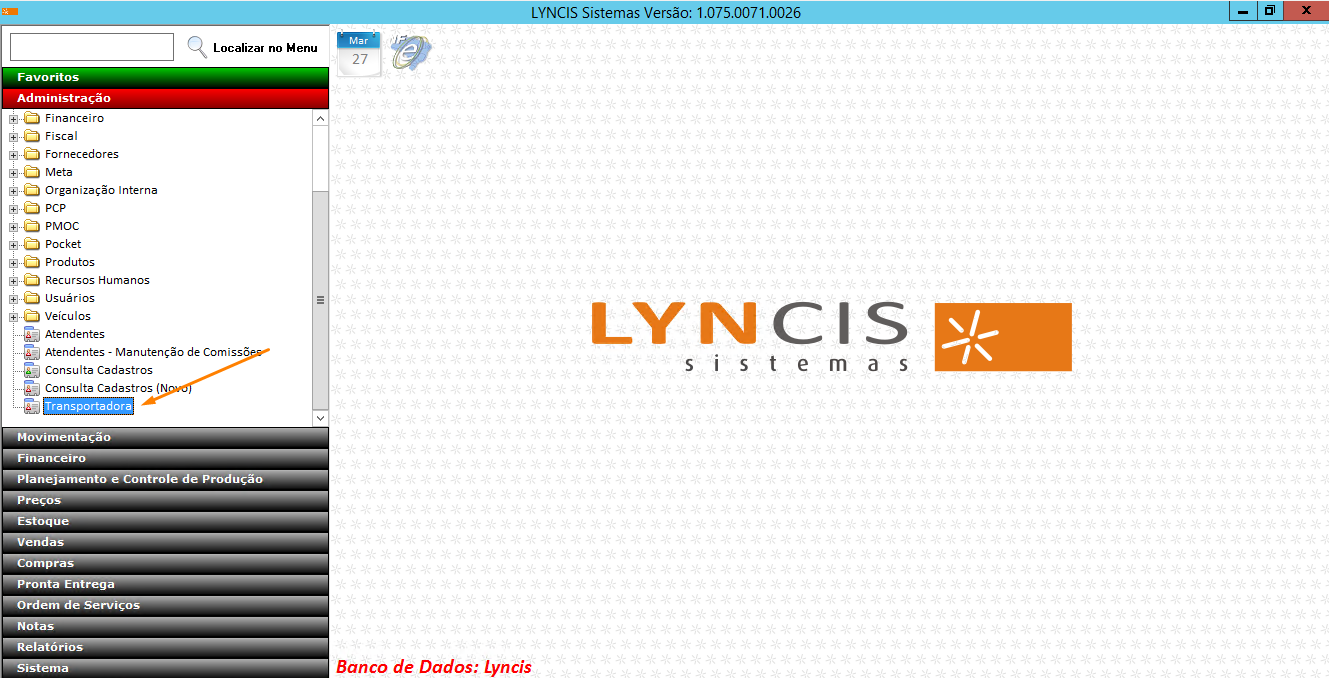
Em seguida será aberta a tela abaixo. Selecione a opção “F2 – Incluir Cadastro”
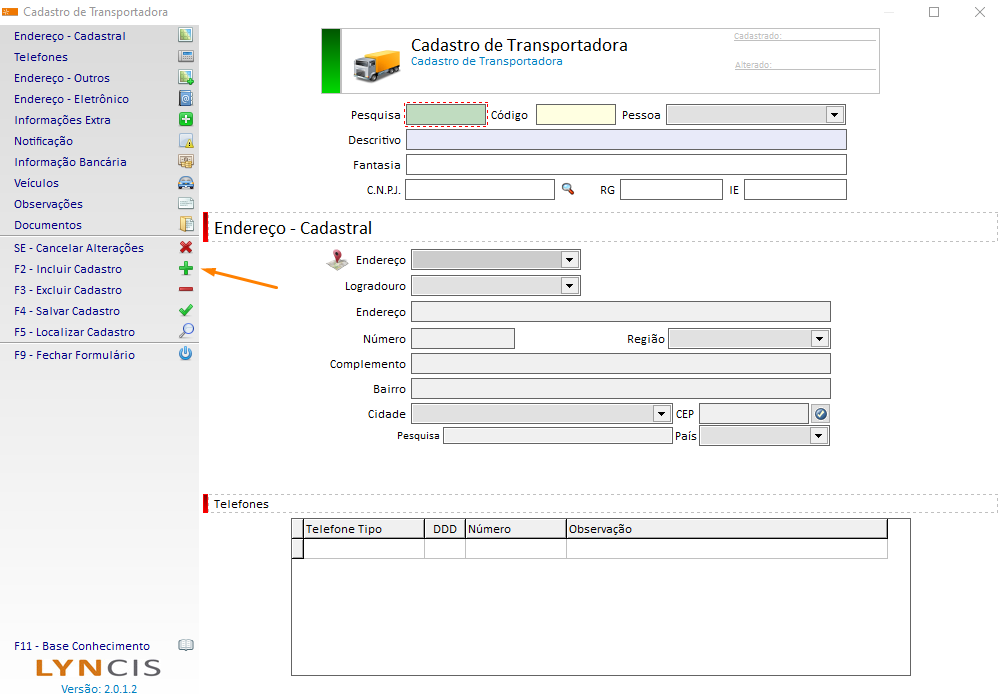
Primeiramente, selecione se deseja fazer um cadastro de pessoa física ou jurídica

Para pessoa física, preencha todos os dados conforme o modelo abaixo.
*O campo CPF é uma informação imprescindível para realizar o cadastro.
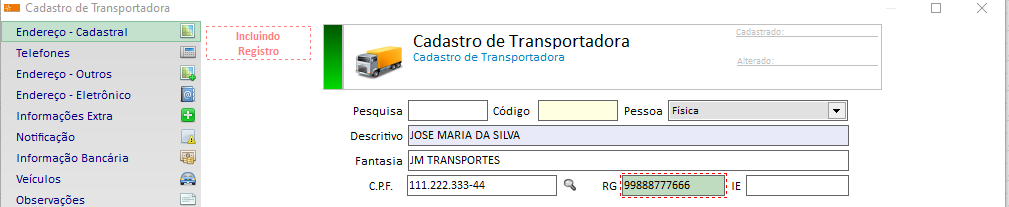
Para pessoa jurídica, insira o CNPJ da transportadora e clique na lupa ao lado do campo, conforme a imagem abaixo. 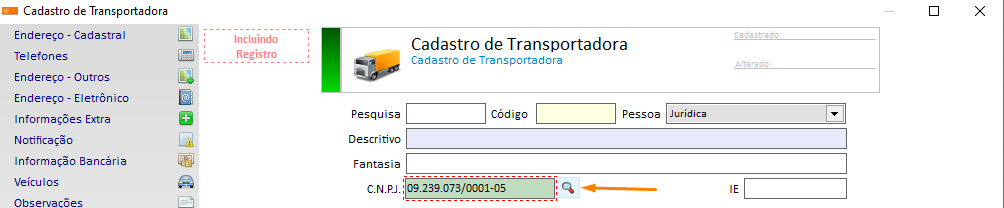
Em seguida, será aberta a tela de Consulta Cadastro Contribuinte. Observe que o sistema trará todos os dados pré-preenchidos.
*É necessário selecionar qual o estado do contribuinte, conforme a seta laranja ao lado do campo do CNPJ.
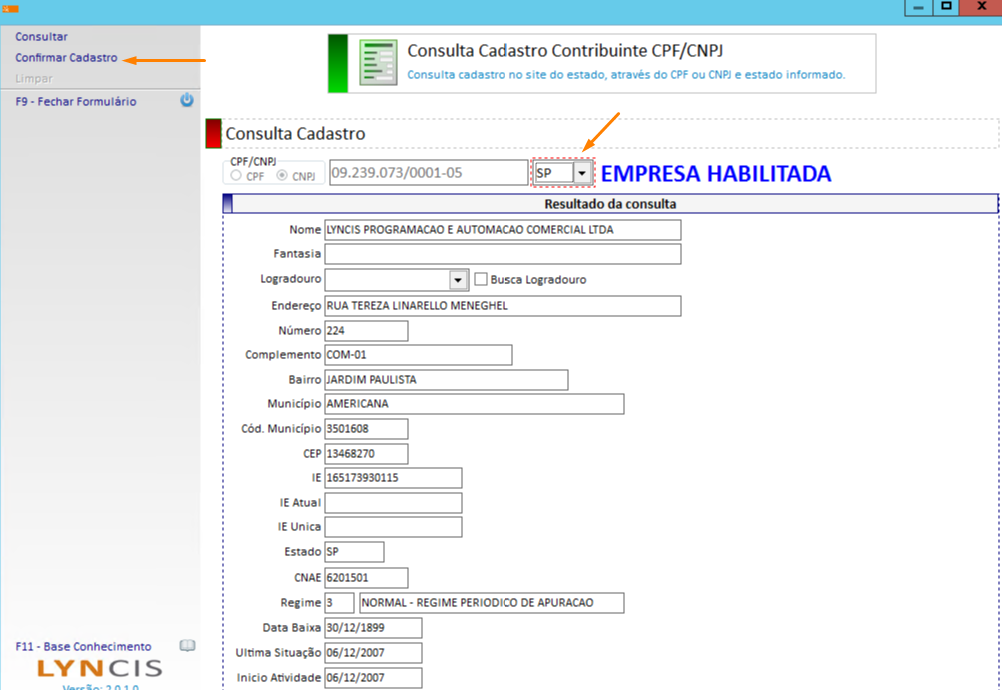
Após conferir os dados, selecione a opção “Confirmar Cadastro” conforme a imagem acima.
Em seguida, o sistema irá abrir a caixa de mensagem conforme a imagem questionando se você realmente deseja inserir os dados.
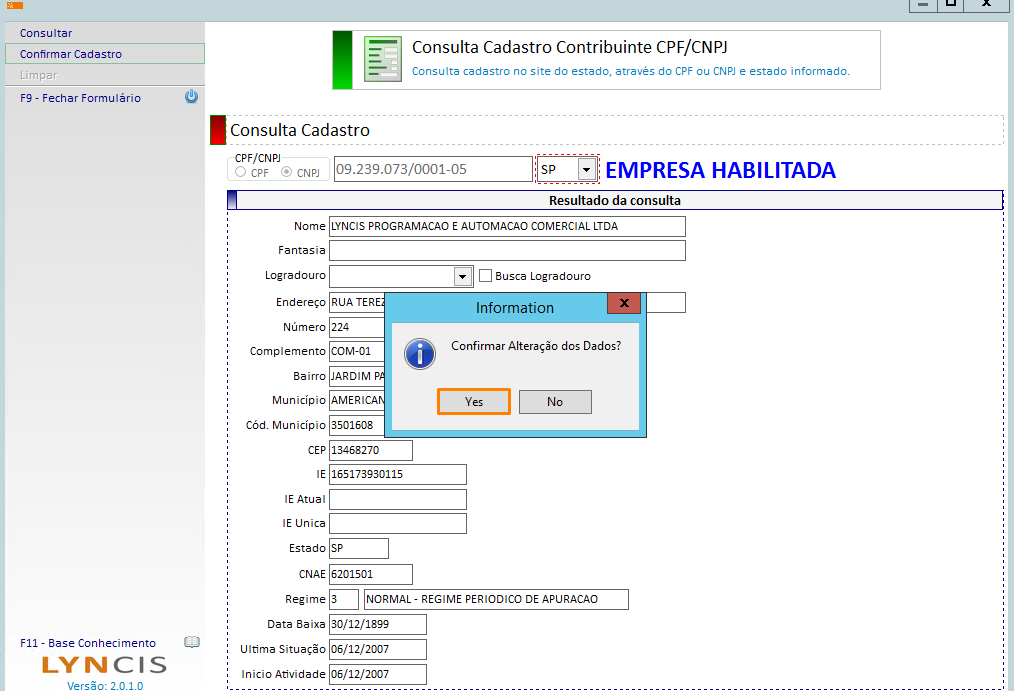
Selecione “YES” (sim)
Observe na imagem abaixo que os campos ficarão preenchidos. Caso falte algum, como por exemplo o nome Fantasia, preencha manualmente.
Em seguida, selecione a opção “F4 – Salvar Cadastro”
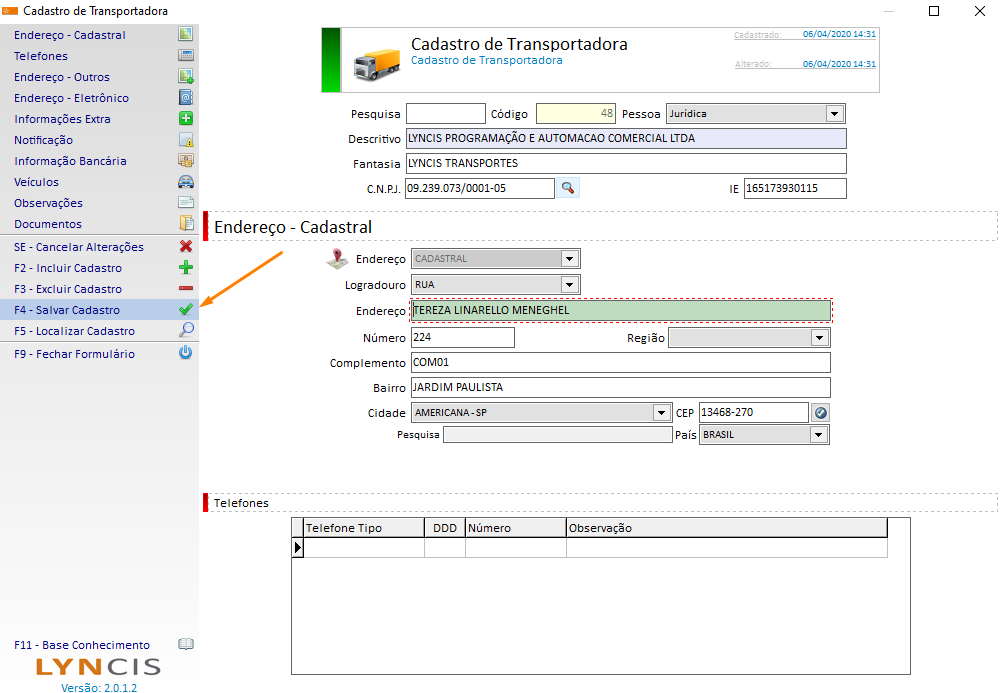
Agora vamos navegar pelo Menu a esquerda, no Cadastro de Transportadora.
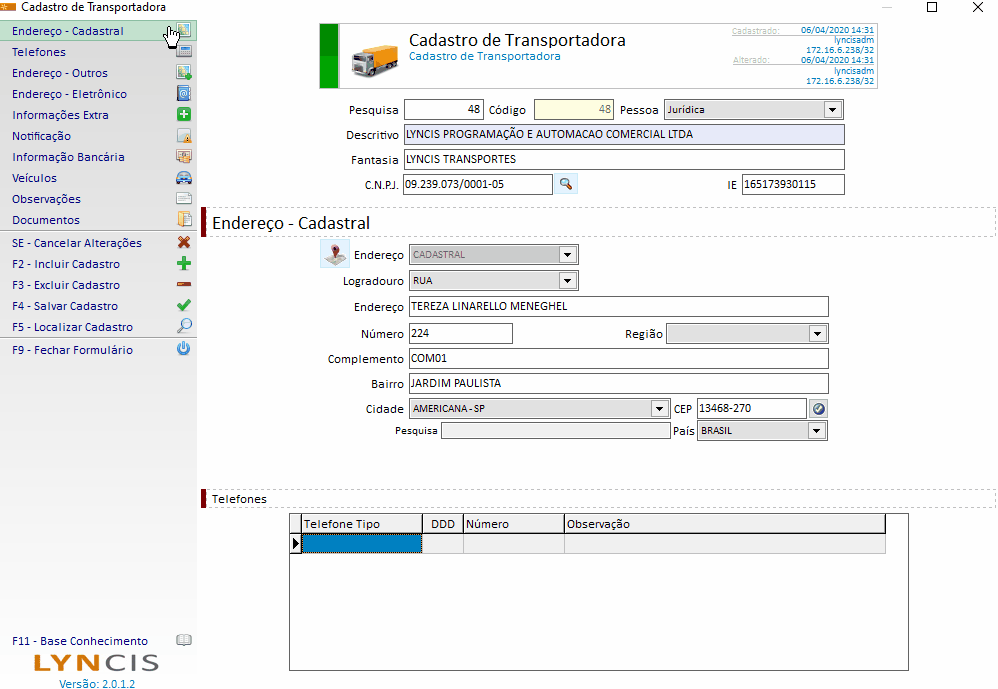
O primeiro item Endereço já preenchemos anteriormente com a consulta do CNPJ.
- Telefones
Conforme a imagem abaixo: selecione a opção Incluir→ selecione o Tipo do Telefone (Telefone, Celular, Fax)→ preencha com o DD→ Número→ caso possua, insira a Observação→ por último clique em Salvar.
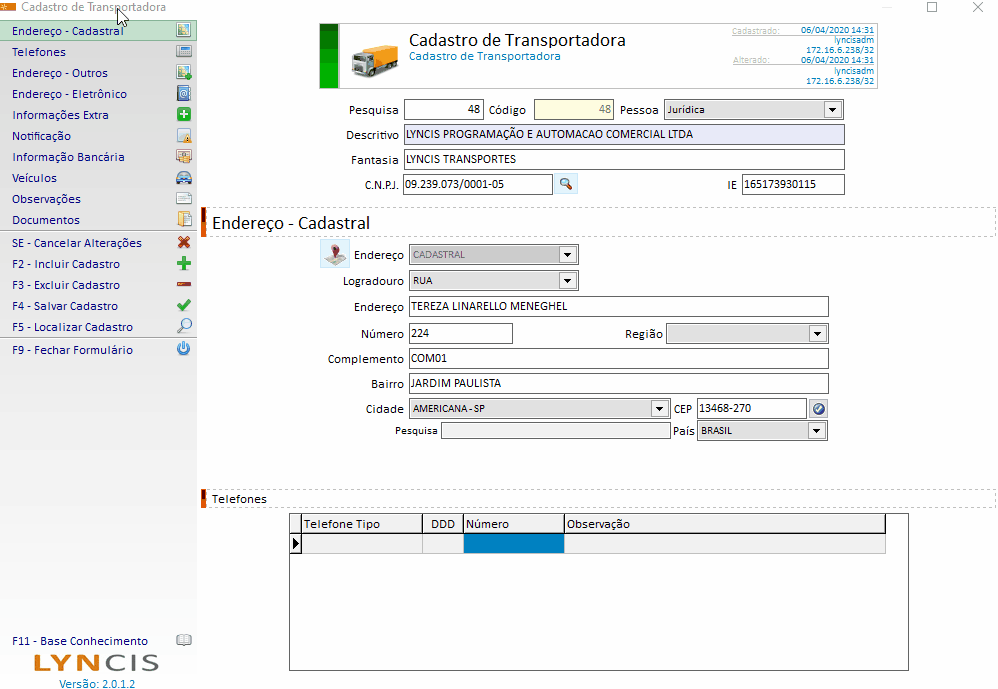
* É possível inserir quantos telefones desejar;
*Neste campo, não é possível inserir caracteres como traços, pontos ou parenteses.
- Endereço – Outros
Neste campo é possível incluir outros endereços para a mesma empresa além do principal preenchido na primeira aba desta tela.
Selecione a opção Incluir→ Selecione o Tipo de Endereço→ Preencha com o endereço (podendo inserir o CEP e consultando para preenchimento automático conforme a imagem abaixo)→ em seguida clique em Salvar
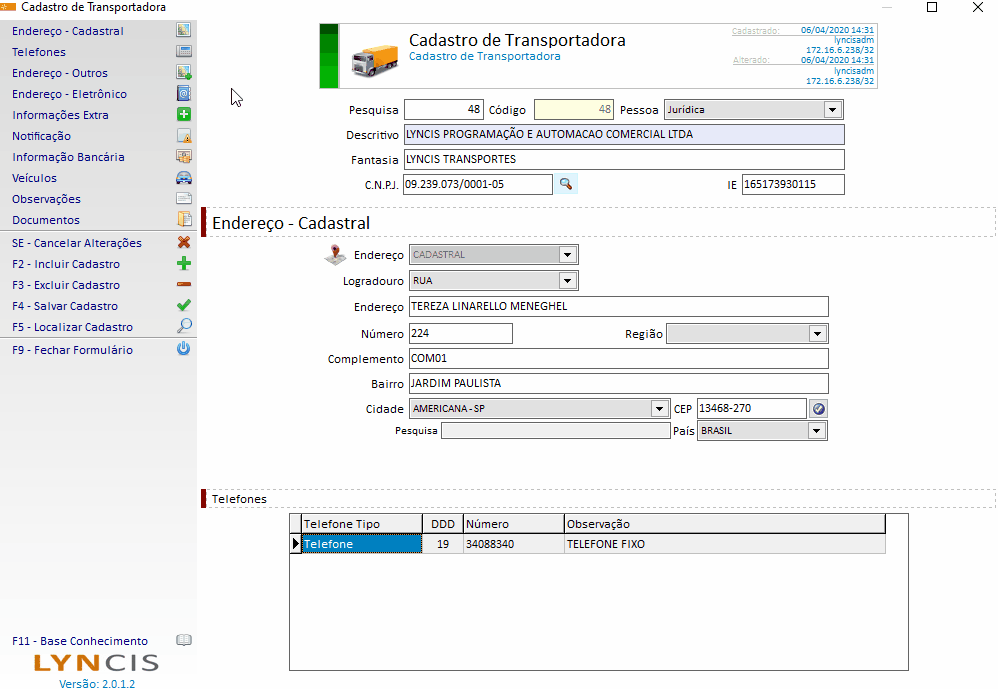
*Não cadastrando um endereço secundário, o sistema sempre irá utilizar o que foi cadastrado na tela principal;
*É possível cadastrar quantos endereços desejar e navegar entre eles através das setas no canto inferior direito.
- Endereço – Eletrônico
Neste campo é possível cadastrar os e-mails do fornecedor. Observe que ao selecionar a aba Endereço – Eletrônico ele já disponibiliza o campo para preenchimento, em seguida: Selecione o Tipo do e-mail→ Insira o Descritivo→ e por fim insira o E-mail→ Clique em Salvar conforme o modelo abaixo: